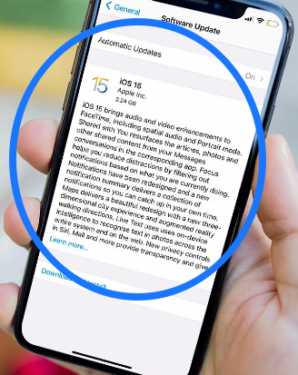Ang sunod nga bersyon sa iOS ipagawas karong adlawa. Ania kung giunsa ang pag-update sa imong iPhone (ug iPad).
Ang tinuig (ug libre) nga pag-update sa software sa Apple nagdala og bag-ong mga bahin sa iPhone — ug iPad. Ang iOS 15 mahimong ma-download sa ulahi karon (kasagaran sa gabii sa UK ug Europe). Parehas nga petsa iPadOS 15 Ang bag-ong ngalan alang sa operating system sa iPad.
Ania kung giunsa kini pagkuha ug mga butang nga angay bantayan. Aron mahibal-an ang dugang bahin sa kung unsa ang naa sa update, basaha Ang among giya sa iOS 15 .
Makadagan ba ang akong iPhone sa iOS 15?
tingali. Sa ubos usa ka lista sa matag angay nga modelo. Ug iPhone 13. set Nag-abut kini sa iOS 15 nga na-pre-install, mao nga ang lista naglakip lamang sa mga mahimong ma-update gikan sa iOS 14.
- iPhone 12 Pro Max
- iPhone 12 Pro
- iPhone 12
- iPhone 12 mini
- iPhone 11 Pro Max
- iPhone 11 Pro
- iPhone 11
- 2020 nga iPhone SE
- iPhone XS Max
- iPhone XS
- iPhone XR
- iPhone X
- iPhone 8 Plus
- iPhone 8
- iPhone 7 Plus
- iPhone 7
- iPhone 6s
- IPhone 6s Plus
- iPhone SE (orihinal)
Alang sa mga iPad, ang update mahimong magamit alang sa iPad mini 4 ug sa ulahi, iPad Air 2 ug sa ulahi, iPad XNUMXth nga henerasyon ug sa ulahi, ug sa tanan nga mga modelo sa iPad Pro.
Unsaon nako pag-update sa iOS 15?
Ablihi lang ang Settings, i-tap ang General, dayon Software Update.
Kung imong gi-enable ang Automatic Updates, gihimo ang usa ka pagsusi aron makita kung adunay bag-ong bersyon ug makita nimo ang iOS (o iPadOS) 15 nga makita, nga adunay kapilian sa pag-download ug pag-install.
Mahimo nimong makita ang usa ka mensahe nga nag-ingon "Tan-awa kung unsa ang Moabut sa iOS15" apan kung nahuman na ang pag-update, adunay kapilian nga gitawag nga "Pag-upgrade sa iOS 15", bisan kung kini makita sa ilawom sa screen sama sa gipakita sa ubos.
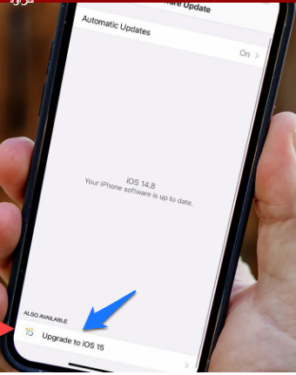
Pag-klik lang niana, pag-uyon sa Ts ug C, ug ang update hangyoon una, dayon i-download.
Ang gidugayon sa oras nagdepende sa katulin sa imong koneksyon sa internet, apan mahimo usab nga magdugay sa una o duha ka adlaw tungod sa daghang mga tawo nga nag-download niini gikan sa mga server sa Apple.
Atol sa proseso sa pag-update, ang imong iPhone o iPad magsugod pag-usab, ug sa higayon nga imong i-klik ang imong passcode, mahimo nimong masinati Bag-ong Features .
Kinahanglan ba nako i-install ang iOS 15?
Kung naa kay usa sa labing karaan nga gisuportahan nga mga aparato, angayan nga mobalik sa usa o duha ka semana aron makita kung unsa ang gihunahuna sa ubang mga tag-iya bahin sa pasundayag. Ang ubang mga pag-update sa iOS nagpauswag sa performance, apan sa kinatibuk-an, ang mga update nanginahanglan og daghang mga iPhone ug iPad - ug kaniadto - ang uban nagminatay sa pag-upgrade tungod kay ang bag-ong software nagpahinabog mga problema ug naghimo sa ilang mga device nga dili kaayo responsive.
Dili sayon ang pag-downgrade gikan sa iOS, busa gitambagan ang pag-amping.
Sa dili pa mag-update, makatabang ang pag-back up sa imong iPhone - o iPad - gamit iCloud أو iTunes. Ang risgo sa usa ka butang nga sayup gamay ra, apan, sama sa kanunay, kinahanglan nimo nga i-back up ang bisan unsang butang nga dili nimo makaya nga mawala, sama sa mga litrato ug video gikan sa imong camera roll.
Kinahanglan nga i-back up sila sa normal, kung ang imong telepono gikawat o nadaot, apan kana yano ra.